วิดีโอเกมมีตัวเลือกมากมายเพื่อกำหนดค่าประสบการณ์การเล่นเกมของคุณ ตัวอย่างเช่น คุณสามารถปรับการควบคุม ปรับเปลี่ยนการตั้งค่ากราฟิก และแม้แต่ตั้งค่าความยากได้ในบางกรณี
อย่างไรก็ตาม สิ่งที่ปกติคุณไม่สามารถทำได้คือเปลี่ยนความเร็วของเกม คุณอาจพบอาการกระตุกหาก เปลี่ยนการตั้งค่าเกมพีซี เนื่องจากอัตราเฟรมของคุณต่ำกว่าปกติ แต่นั่นจะแตกต่างออกไปบ้าง
ไม่ สิ่งที่เรากำลังพูดถึงคือการปรับเปลี่ยนความเร็วของเกม คุณสามารถใช้เคล็ดลับนี้เพื่อกรอไปข้างหน้าผ่านการเล่นเกมที่ดำเนินไปอย่างช้าๆ หรือทำให้การกระทำช้าลง อย่างไร?
เมื่อใดที่คุณจำเป็นต้องเร่งความเร็วหรือชะลอเกมของคุณ?
สำหรับเกมส่วนใหญ่ การใช้ความเร็วในการเล่นเกมเป็นความคิดที่ไม่ดี ความยากของเกมและการไหลของการต่อสู้นั้นสร้างขึ้นด้วยความเร็วเฉพาะ และการเปลี่ยนแปลงที่อาจทำให้เกมง่ายเกินไปหรือยากเกินไป
บางเกมมีความต้องการทักษะที่ค่อนข้างสูง เกมแพลตฟอร์มอย่าง Rogue Legacyหรือ Hollow Knightได้รับความนิยมในหมู่ผู้ชื่นชอบเกมอาร์เคด ถึงกระนั้น ผู้มาใหม่ในประเภทนี้อาจพบว่ามันเป็นเรื่องท้าทายที่จะตามให้ทัน ความเร็วของเกมที่ช้าลงเล็กน้อยจะทำให้แม้แต่ผู้เริ่มต้นก็สามารถเชี่ยวชาญกลไกได้
มีเกมบางเกมที่มีจังหวะช้ามากจนทำให้ต้องเล่นผ่านเกมเหล่านั้น เจ้าหน้าที่ เกม โปเกมอน มีชื่อเสียงในเรื่องนี้ สำหรับผู้เล่นที่มีประสบการณ์ในการเล่นเกมซ้ำเป็นครั้งที่ร้อย ตัวเลือกในการเข้าสู่เกมแบบสายฟ้าแลบถือเป็นสวรรค์ โดยเฉพาะอย่างยิ่งหากคุณกำลังวิ่งท้าทายโดยตั้งใจจะรีสตาร์ทหลายครั้ง
การใช้ Cheat Engine เพื่อเปลี่ยนความเร็วของเกม
หากเกมไม่มีตัวเลือกในการปรับความเร็วของเกม คุณจะต้องลองใช้วิธีวงเวียน พูดง่ายกว่าทำ เนื่องจากคุณไม่สามารถยุ่งเกี่ยวกับกระบวนการภายในของเกมได้
นั่นคือที่มาของ Cheat Engine เครื่องมือสแกนหน่วยความจำเล็กๆ น้อยๆ Cheat Engine สามารถใช้เพื่อเล่นกับตัวแปรที่ซ่อนอยู่ในเกมได้มากมาย สูตรโกงเช่นแถบพลังชีวิตไม่จำกัดหรือการทำซ้ำไอเท็มนั้นง่ายต่อการนำไปใช้ในเกมที่โดยทั่วไปแล้วไม่มีรหัสสูตรโกง
แต่สำหรับคำแนะนำนี้ เราสนใจคุณลักษณะอื่น นั่นคือ เปิดใช้งาน Speedhack ตัวเลือกนี้ช่วยให้คุณสามารถปรับความเร็วของแอปพลิเคชันที่ทำงานอยู่ รวมถึงเกมด้วย โปรดทราบว่าการดำเนินการนี้ต้องการให้ Cheat Engine “ฉีด” โค้ดเข้าไปในกระบวนการที่ทำงานอยู่ ทำให้เครื่องมือป้องกันไวรัสจำนวนมากติดธงว่าเป็นมัลแวร์ คุณอาจต้องสร้างข้อยกเว้นสำหรับเครื่องมือด้วยตนเอง.
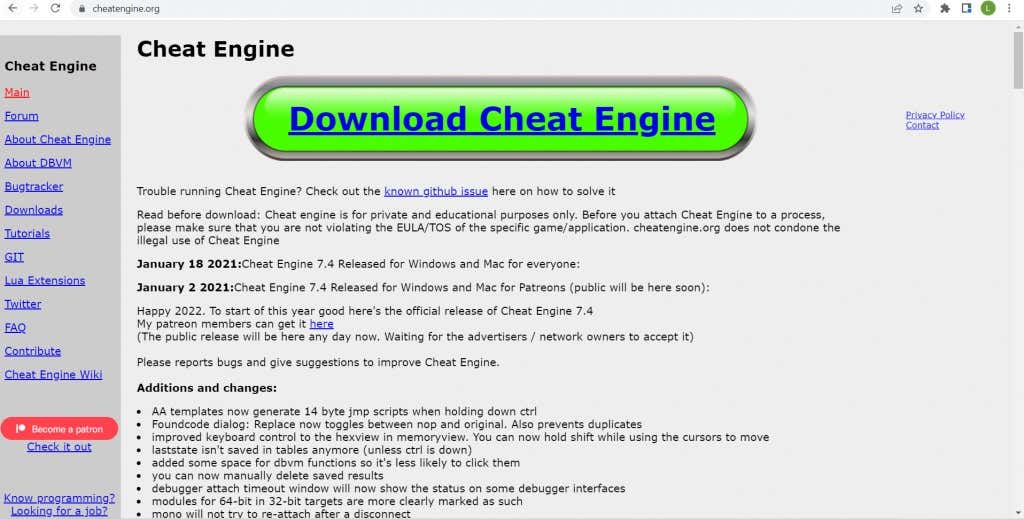
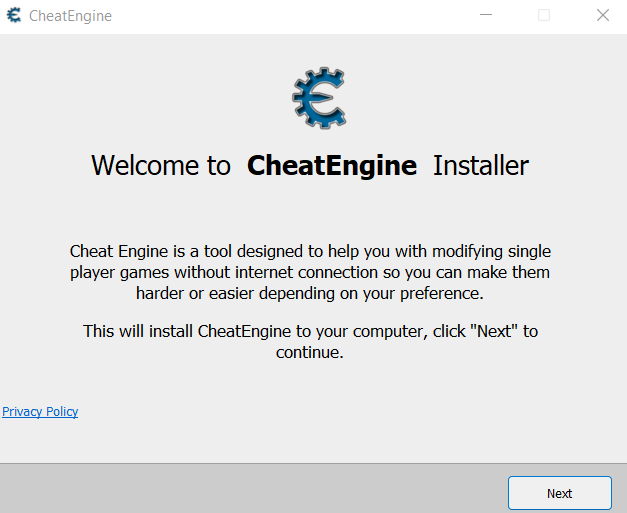
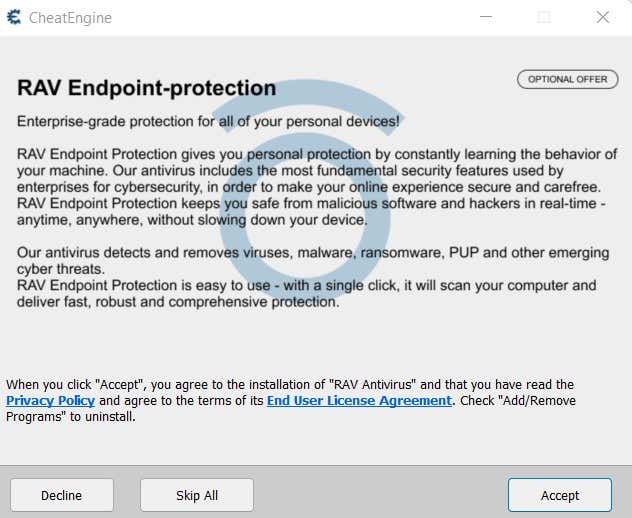
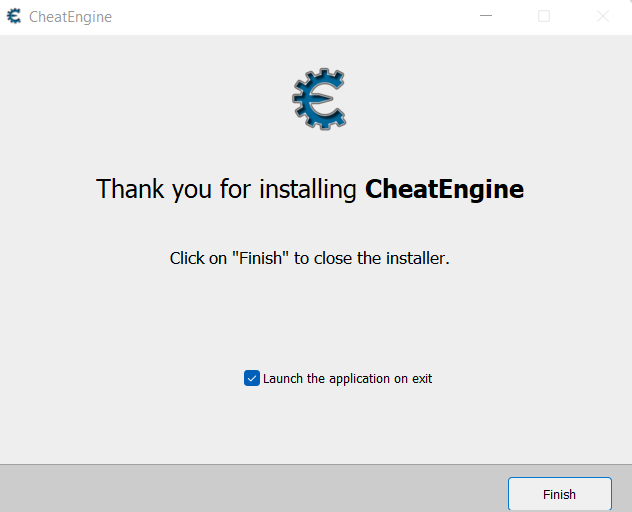
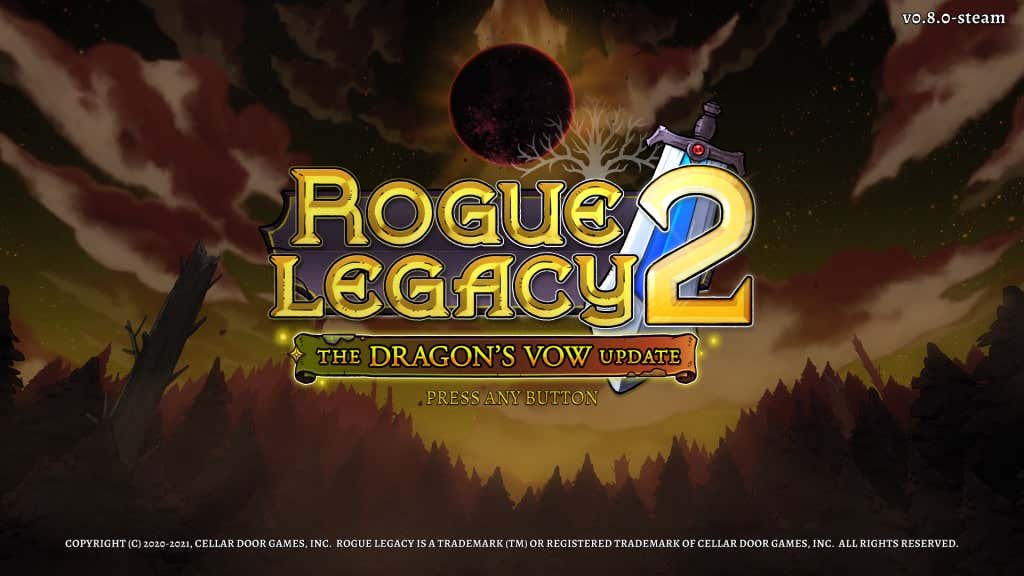

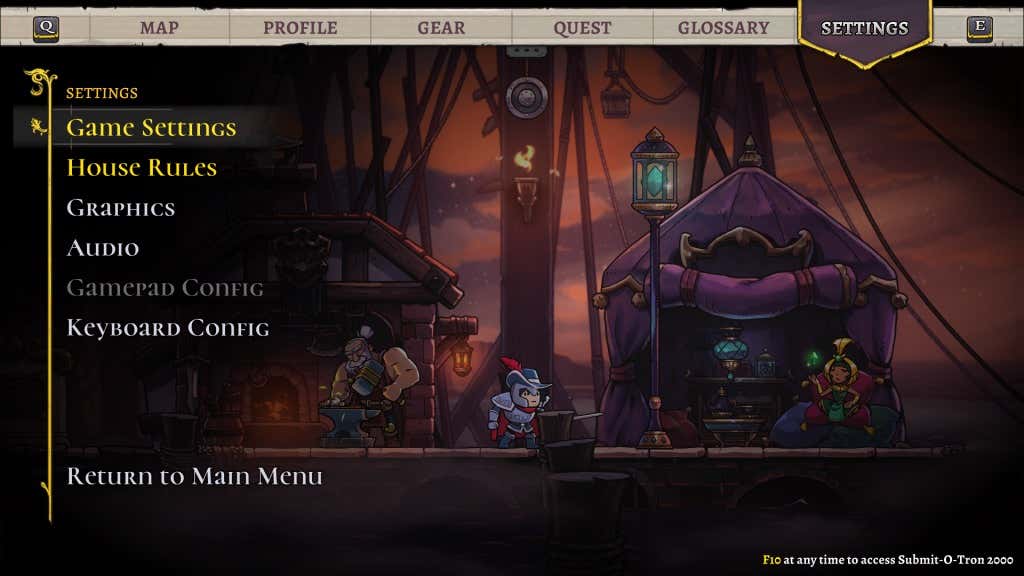
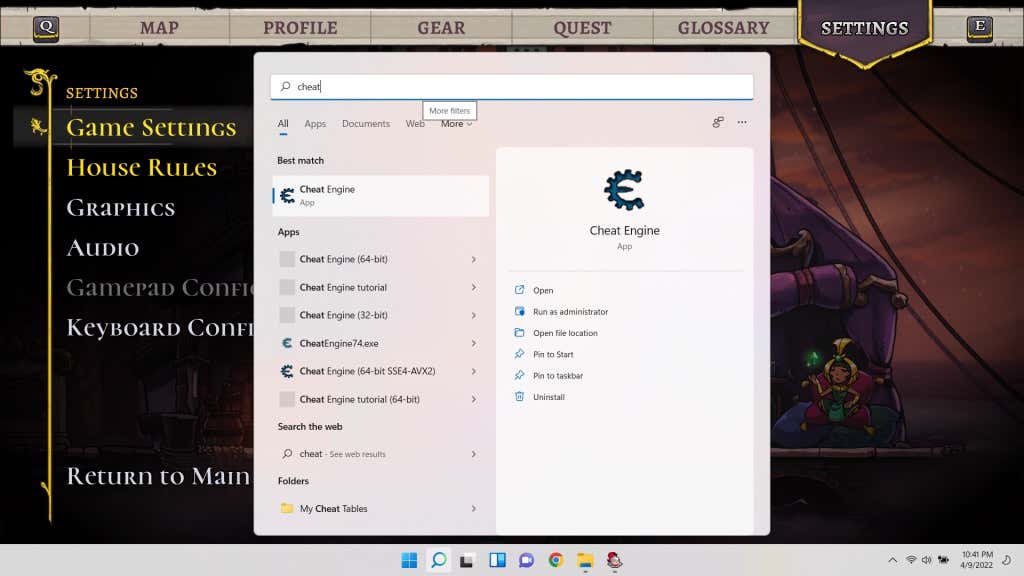
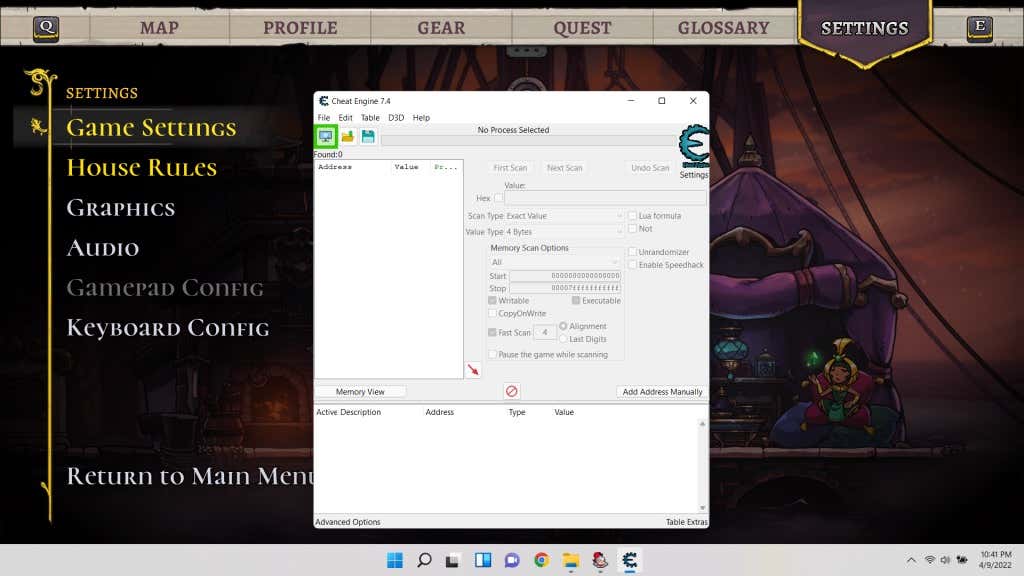
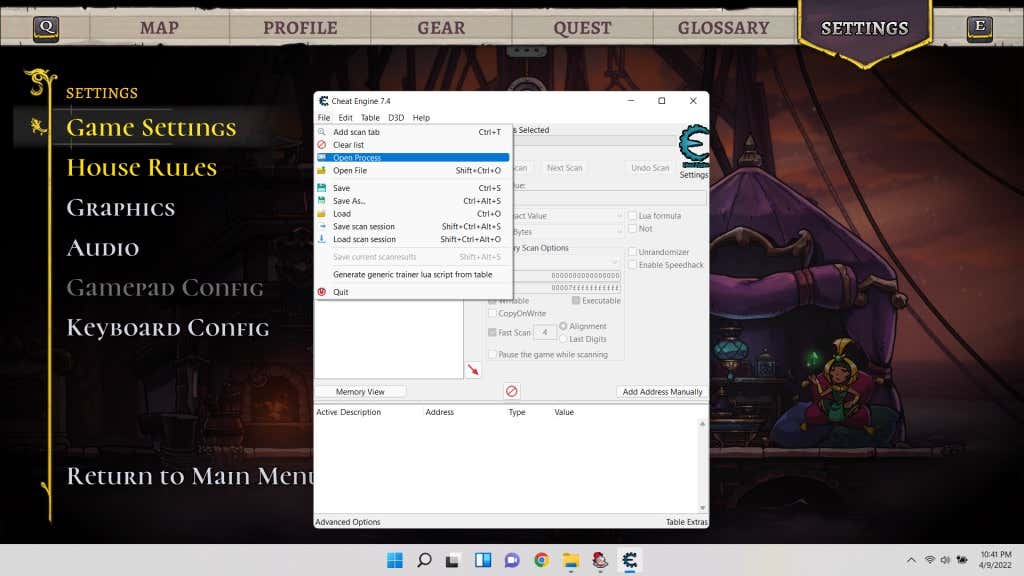 <เฒ่าเริ่มต้น = "11">
<เฒ่าเริ่มต้น = "11">
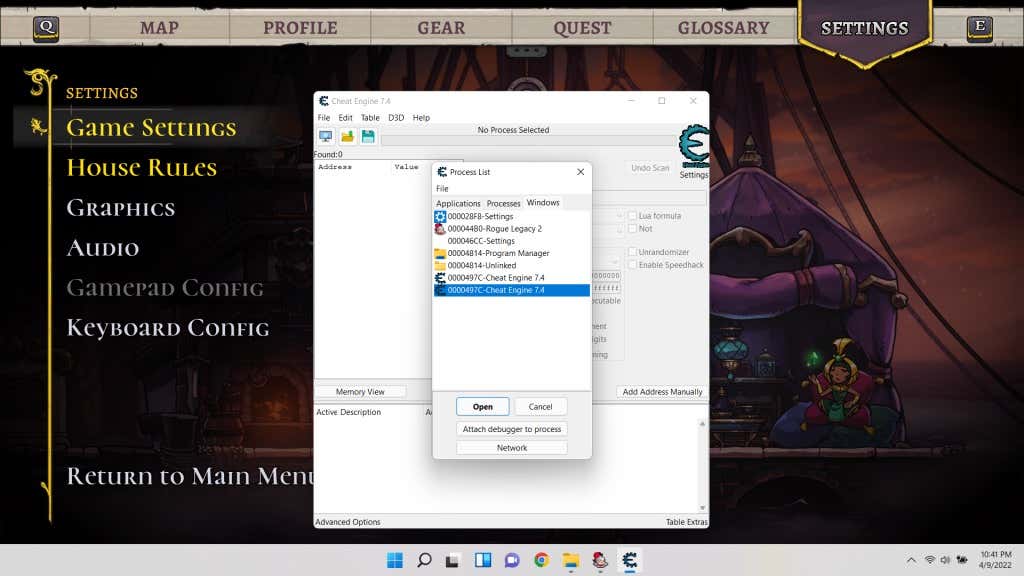
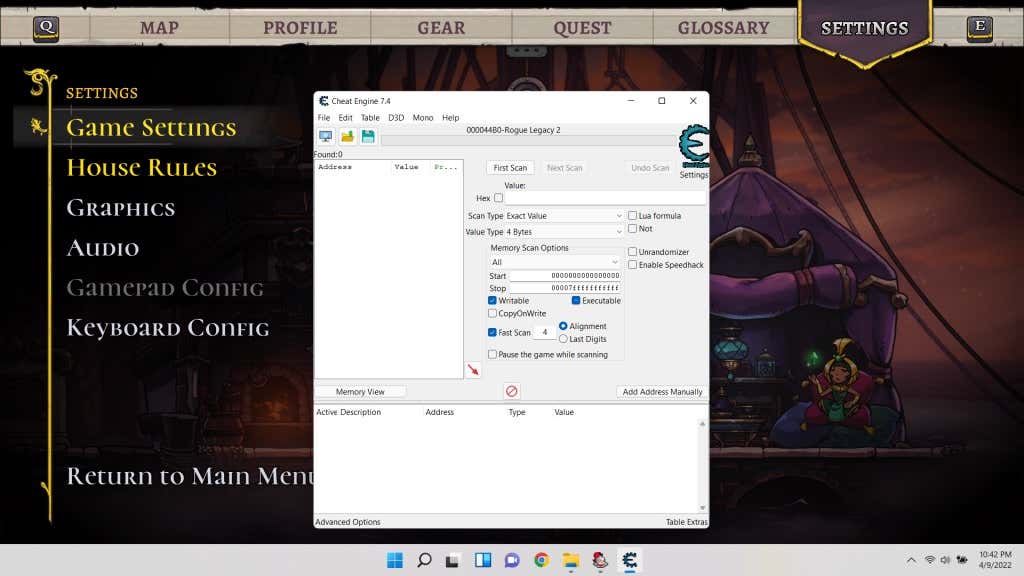
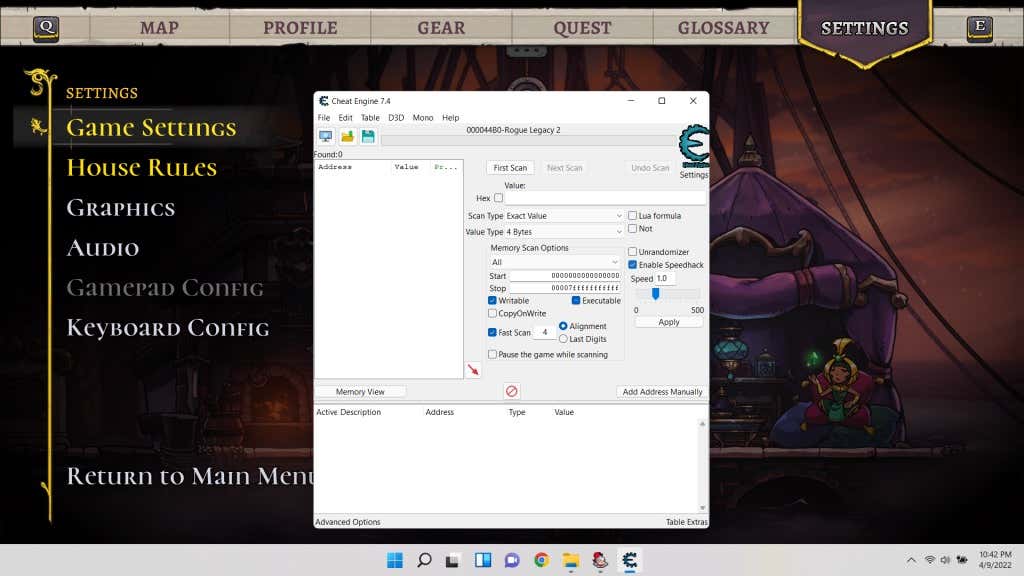
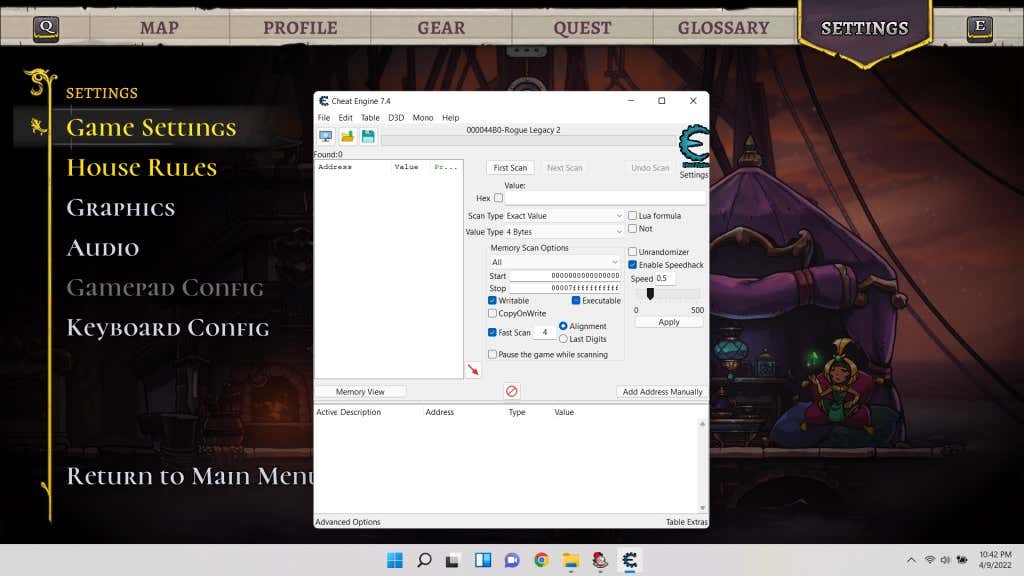

แล้วเกมออนไลน์ล่ะ?
หากคุณกำลังคิดจะใช้วิธีที่เราระบุไว้เพื่อทำให้เกมออนไลน์ช้าลง อย่าเพิ่งกังวลไป เกมออฟไลน์ติดตามเวลาด้วยการสืบค้นระบบปฏิบัติการ ปล่อยให้โปรแกรมเช่น Cheat Engine แทรกตัวเองเข้าไปตรงกลางและหลอกแอป อย่างไรก็ตาม สำหรับเกมออนไลน์ การคำนวณเหล่านี้ดำเนินการโดยเซิร์ฟเวอร์
และแม้ว่าคุณจะจัดการให้ Cheat Engine ทำงานในเกมออนไลน์ได้ เซิร์ฟเวอร์จะตรวจจับพฤติกรรมที่ผิดปกติของเกมและแบนคุณ โดยเฉพาะอย่างยิ่งสำหรับเกมการแข่งขันที่มีผู้เล่นหลายคน ซึ่งไม่อนุญาตให้ใช้โปรแกรมของบุคคลที่สามเพื่อให้ได้เปรียบอย่างไม่ยุติธรรม
การเร่งความเร็วเกมจำลอง
หลายๆ คนชอบเล่นเกมคอนโซลมือถือบนพีซีโดยใช้ซอฟต์แวร์จำลอง ข้อดีอีกอย่างหนึ่งของการทำเช่นนี้คือการปรับเปลี่ยนความเร็วของเกม
เนื่องจากซอฟต์แวร์จำลองฮาร์ดแวร์เป้าหมายเพื่อให้เกมทำงานได้ จึงทำให้คุณสามารถเปลี่ยนลักษณะการทำงานของซอฟต์แวร์ได้โดยตรง คุณไม่จำเป็นต้องมีแอปของบุคคลที่สามเพื่อเพิ่มหรือลดความเร็วของเกมจำลอง เพียงแค่ดูตัวเลือกของโปรแกรมจำลองเพื่อค้นหาฟีเจอร์
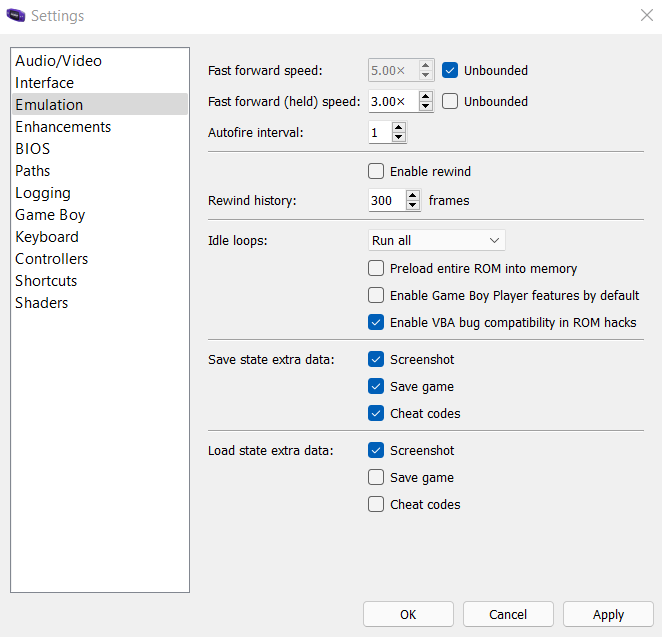
วิธีที่ดีที่สุดในการเร่งความเร็วหรือชะลอเกมออฟไลน์บนพีซีคืออะไร
Microsoft Windows ไม่มีวิธีการใดๆ ในการเปลี่ยนความเร็วของแอปพลิเคชันใดๆ โดยตรง คุณสามารถเปลี่ยนการตั้งค่ากราฟิกเพื่อประสิทธิภาพที่ดีขึ้นและเร่งความเร็ว FPS ที่ เกมล้าหลัง ได้เสมอ แต่โดยทั่วไปแล้วไม่สามารถทำให้เกมช้าลงจากความเร็วเริ่มต้นได้
คุณสามารถใช้ Cheat Engine เพื่อแก้ไขความเร็วของกระบวนการที่ทำงานอยู่ได้ คุณสามารถทำให้ Google Chrome ช้าลงได้เช่นกัน แต่จะมีประโยชน์สำหรับการเล่นเกม เกมหลายเกมมอบประสบการณ์การเล่นเกมที่ดีขึ้นด้วยความเร็วที่เร็วขึ้นหรือช้าลง ซึ่งเป็นไปได้ด้วย Cheat Engine
แต่ใช้ไม่ได้กับ Android หรือ iOS เนื่องจากสถาปัตยกรรมมีข้อจำกัดมากกว่ามาก แต่คุณสามารถใช้โปรแกรมจำลองเพื่อเล่นเกมเหล่านั้นบนพีซีของคุณแล้วเปลี่ยนความเร็วได้เสมอ.
.